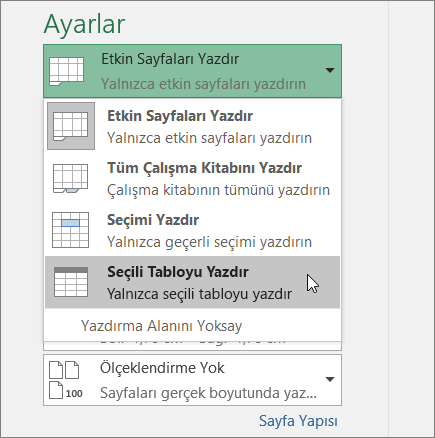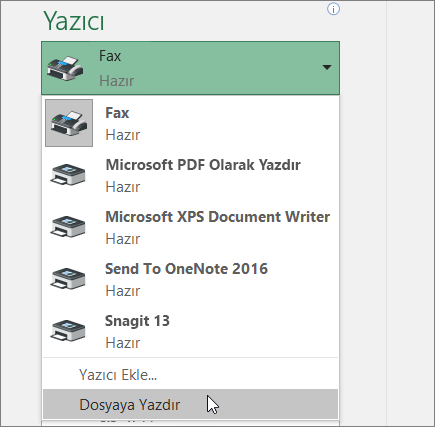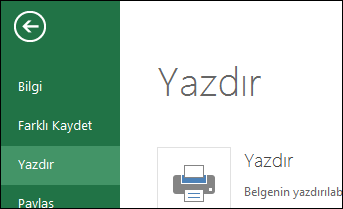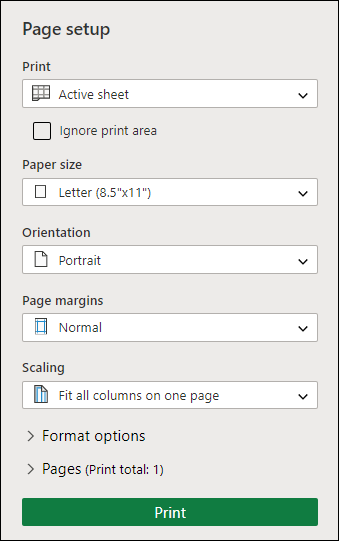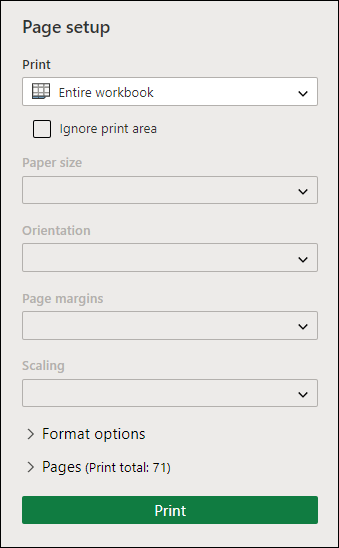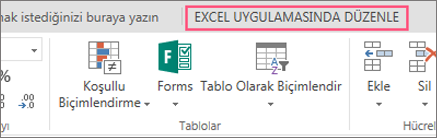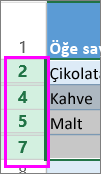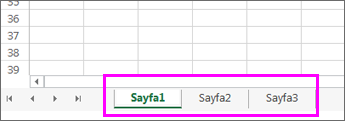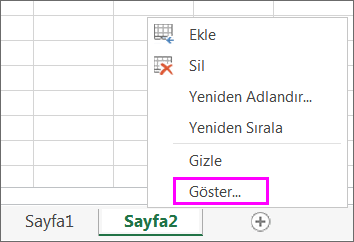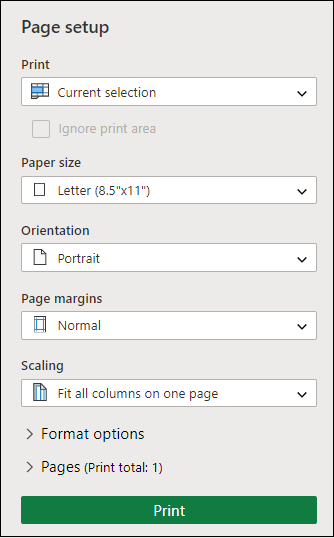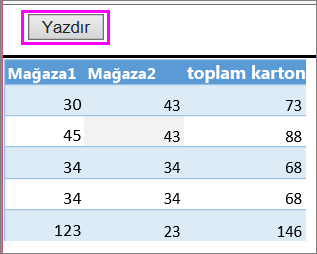Çalışma sayfası veya çalışma kitabı yazdırma
Uygulandığı Öğe
Çalışma sayfalarının ve çalışma kitaplarının tamamını veya bir kerede bir veya birden çok çalışma kitabını yazdırabilirsiniz. Ayrıca, yazdırmak istediğiniz veriler bir Microsoft Excel tablosundaysa, yalnızca Excel tablosunu yazdırabilirsiniz.
Ayrıca, çalışma kitabını yazıcı yerine bir dosyaya "yazdırabilirsiniz". Bu, çalışma kitabını başlangıçta yazdırmak için kullandığınız yazıcıdan farklı bir yazıcı türüne yazdırmanız gerektiğinde yararlı olabilir.
Yazdırmadan önce
En iyi yazdırma deneyimi için kullanılabilen birçok seçenek hakkında bilgi edinmek yararlı olabilir. Daha fazla bilgi için bkz. Excel'de yazdırma.
Dikkat: Renkli metin veya hücre gölgelendirmesi gibi bazı biçimlendirmeler ekranda iyi görünebilir ancak siyah beyaz bir yazıcıya yazdırıldığında iyi görünmeyebilir. Verilerin, satırların ve sütunların daha iyi göze çarpması için çalışma sayfanızı kılavuz çizgileriyle yazdırmak yararlı olabilir.
Bir veya birkaç çalışma sayfasını yazdırma
-
Yazdırmak istediğiniz çalışma sayfalarını seçin.
-
Dosya > Yazdır'ı seçin veya CTRL+P tuşlarına basın.
-
İsteğe bağlı olarak Ayarlar'ı ayarlayın, ardından Yazdır düğmesini seçin.
Bir veya birkaç çalışma kitabını yazdırma
Yazdırmak istediğiniz bütün çalışma kitabı dosyalarının aynı klasörde olması gerekir.
-
Dosya > Aç’ı seçin.
-
CTRL tuşunu basılı tutarak yazdırılacak her çalışma kitabının adına tıklayın ve yazdır'ı seçin.
Çalışma sayfasının tamamını veya bir bölümünü yazdırma
-
Çalışma sayfasını seçin ve yazdırılacak veri aralığını seçin.
-
Dosya'yı seçin ve yazdır'a tıklayın.
-
Ayarlar'ın altında Etkin Sayfaları Yazdır'ın yanındaki oku seçin ve uygun seçeneği belirleyin.
-
Yazdır’ı seçin.
Not: Çalışma sayfasının tanımlanmış yazdırma alanları varsa, Excel yalnızca bu yazdırma alanlarını yazdırır. Yalnızca tanımlı yazdırma alanını yazdırmak istemiyorsanız Yazdırma alanını yoksay'ı seçin. Yazdırma alanını ayarlama veya temizleme hakkında daha fazla bilgi edinin.
Excel tablosu yazdırma
-
Tabloyu etkinleştirmek için tablonun içindeki bir hücreyi seçin.
-
Dosya'yı ve ardından Yazdır'ı seçin.
-
Ayarlar'ın altında Etkin Sayfaları Yazdır'ın yanındaki oku seçin ve Seçili Tabloyu Yazdır'ı seçin.
-
Yazdır’ı seçin.
Çalışma kitabını dosyaya yazdırma
-
Dosya'yı seçin ve yazdır'ı seçin veya Ctrl+P tuşlarına basın.
-
Yazıcı'nın altında Dosyaya Yazdır'ı seçin.
-
Yazdır'ı seçin.
-
Çıktıyı Farklı Kaydet iletişim kutusunda bir dosya adı girin ve Tamam'ı seçin. Dosya Belgeler klasörünüzde kaydedilir
Önemli: Kaydedilen dosyayı farklı bir yazıcıya yazdırırsanız, sayfa sonları ve yazı tipi aralığı değişebilir.
Çalışma sayfası yazdırma
Çalışma sayfanızı yazdırırken en iyi sonuçları elde etme için tarayıcınızın Yazdır komutunu değil Web için Excel Yazdır komutunu kullanın. Çalışma sayfasının tamamını veya yalnızca seçili hücreleri yazdırabilirsiniz.
Bir hücre aralığını yazdırmak için bunları seçin. Çalışma sayfasının tamamını yazdırmak için hiçbir şey seçmeyin.
-
Dosya > Yazdır > Yazdır'ı seçin.
-
Bir hücre aralığı seçtiyseniz ancak çalışma sayfasının tamamını yazdırmaya karar verirseniz, Yazdır'a basmadan önce Tüm Çalışma Kitabı'na geçin.
Seçili yazdırma alanını değiştirme
Web için Excel 'da, yazdırmak istediğiniz alanı belirtebilir veya çalışma sayfasının tamamını yazdırabilirsiniz. Bir yazdırma alanı seçip belirtilen alanı değiştirmeye karar verirseniz, değişikliklerinizin önizlemesini şu şekilde görebilirsiniz:
-
Çalışma sayfasında, yazdırmak istediğiniz hücreleri tıklatıp sürükleme yoluyla seçin.
-
Dosya > Yazdır > Yazdır'ı seçin.
-
Yalnızca seçili alanı yazdırmak için Yazdırma Seçenekleri'ndeGeçerli Seçim'i seçin.
-
Baskı önizlemede yazdırılmasını istediğiniz şey gösterildiyse Yazdır'ı seçin.
Yazdırma seçimini değiştirmek için X işaretine tıklayarak baskı önizlemeyi kapatın ve önceki adımları yineleyin.
Çalışma sayfasının tamamını yazdırmak için Dosya > Yazdır > Yazdır'ı seçin. Tüm Çalışma Kitabı'nın seçili olduğundan emin olun.
Excel masaüstü uygulamanız varsa, daha fazla yazdırma seçeneği ayarlayabilirsiniz. Excel'de Aç'ı seçin ve çalışma sayfasında birden çok yazdırma alanı seçin.
Gizli satırlar ve sütunlar içeren bir çalışma sayfasını yazdırma
Web için Excel 'da, gizli satırlar veya sütunlar içeren bir çalışma sayfasını yazdırdığınızda, bu gizli satırlar ve sütunlar yazdırılmaz. Gizli satırları ve sütunları eklemek istiyorsanız, çalışma sayfasını yazdırmadan önce bunları göstermeniz gerekir.
Satır veya sütunların eksik üst bilgi etiketleriyle mi yoksa bu resimde gösterildiği gibi çift çizgiyle mi gizlendiğini anlayabilirsiniz.
Satırları veya sütunları şu şekilde gösterebilirsiniz:
-
Gizli satırları veya sütunları çevreleyen üst bilgi aralığını seçin. Bu örnekte, 3 ile 6 arasındaki satırları göstermek için 2 ile 7 arasındaki tüm satır üst bilgilerini seçin.
-
Seçime sağ tıklayın ve Satırları Göster'i seçin (sütunlar için Sütunları Göster'i seçin).
-
Dosya > Yazdır’ı seçin.
-
Baskı önizleme için Yazdır'ı seçin.
-
Yazdırma Seçenekleri kutusunda Tüm Sayfa'nın seçili olduğundan emin olun ve Yazdır'ı seçin.
Not: Satır ve sütun etiketleri baskı önizlemede ve çıktıda gösterilmez.
Çalışma kitabını yazdırma
Web için Excel çalışma kitabınızda yalnızca bir çalışma sayfası varsa, çalışma sayfasını yazdırabilirsiniz. Ancak çalışma kitabının birden çok çalışma sayfası varsa, her çalışma sayfasına gidip sayfa sekmesini seçip çalışma sayfasını yazdırmanız gerekir.
Çalışma kitabında gizli çalışma sayfası olup olmadığından emin değil misiniz? Şu şekilde doğrulayabilirsiniz:
-
Herhangi bir sayfa sekmesine sağ tıklayın.
-
Göster seçeneği varsa, çalışma kitabında bir veya daha fazla gizli çalışma sayfası vardır. Çalışma sayfalarını göstermek ve göstermek için Göster'iseçin.
-
Bir çalışma sayfasını gösterdiğinizde, çalışma sayfasındaki sayfa sekmesi kullanılabilir duruma gelir. Sayfa sekmesini seçin ve çalışma sayfasını yazdırın.
Tablo yazdırma
Bazen bir çalışma sayfasının tablo gibi yalnızca bir kısmını yazdırmak istersiniz. Tabloda 10.000'den az hücre olduğu sürece bunu Web için Excel yapabilirsiniz. 10.000'den fazla hücreden fazla çalışma sayfası için Excel masaüstü uygulamasını kullanmanız gerekir.
Tabloyu yazdırmak için:
-
Tablodaki tüm hücreleri seçmek için ilk hücreyi seçin ve son hücreye kaydırın.
Tablonuzda kaydırmak yerine çok fazla sütun varsa, ilk hücreyi seçin, Shift tuşunu basılı tutun ve son hücreyi seçin.
-
Dosya > Yazdır > Yazdır'ı seçin.
-
Seçili değilse Geçerli Seçim'i ve ardından Yazdır'ı seçin.
-
Baskı önizlemeyi beğendiyseniz Yazdır'ı seçin. Beğenmediyseniz, görünümü kapatın ve gerekli değişiklikleri yapın.
Kılavuz çizgiler ile nasıl tablo yazdırabileceğinizi öğrenin.
Çalışma sayfasında sayfa numaralarını yazdırma
sayfa numaralarını Web için Excel ekleyemez, görüntüleyemez veya yazdıramazsınız. Ancak, Excel masaüstü uygulamanız varsa, çalışma sayfasının üstüne (üstbilgi) ya da altına (altbilgi) sayfa numaraları ekleyebilir ve bunları yazdırabilirsiniz.
Çalışma kitabını açmak ve Sayfa Düzeni görünümünde sayfa numaraları eklemek ve çalışma sayfasını Excel'den yazdırmak için Excel'de Aç düğmesini kullanın. Bunu şu şekilde yapabilirsiniz:
-
Excel'de Aç'ı seçin ve çalışma sayfalarına sayfa numaraları ekleyin.
Ayrıca bkz.
Daha fazla yardım mı gerekiyor?
Her zaman Excel Teknik Topluluğu sayfasında bir uzmana soru sorabilir veya Topluluklar sayfasından destek alabilirsiniz.